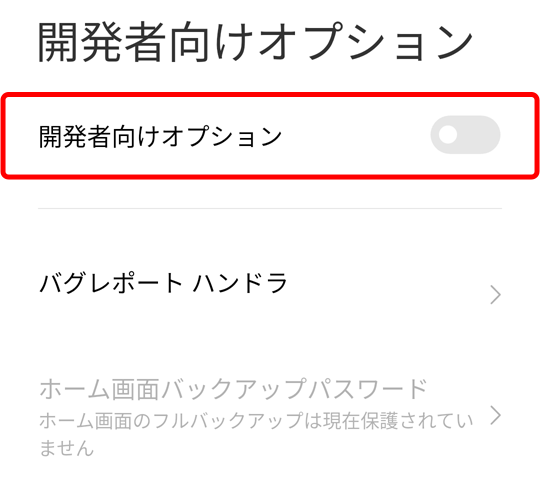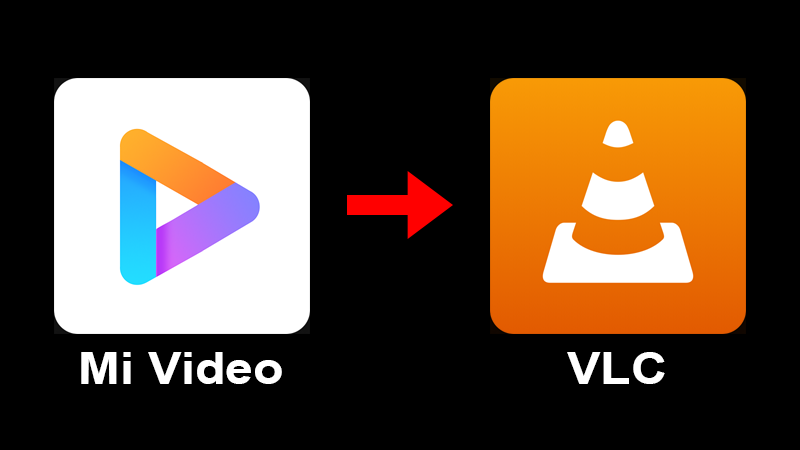
Miビデオを使いたくない
Xiaomi製のスマホを使ってるんですが、Miギャラリーで動画を再生すると、Miビデオ というアプリを使うかどうか聞かれるようになり、それで再生すると勝手に次々動画を自動で再生してMiギャラリーに戻らないんですよね。
いちいちMiビデオで再生しないというのを選択しなきゃいけなくなって鬱陶しいので、Miビデオを無効にして、動画は VLC for Android で再生するようにしました。方法をここに記しておきます。
ADB環境の構築・実行
Android SDK Platform Toolsの導入
公式サイトから入手。
Android SDK Platform Tools
https://developer.android.com/tools/releases/platform-tools?hl=ja
SDK Platform-Tools for Windows をダウンロードする。
任意の場所に解凍 (例:C:\platform-tools)
USBデバッグの有効化 (Xiaomi端末)
設定 -> デバイス情報 -> MIUIバージョン を7回タップし、開発者向けオプションを有効にする。
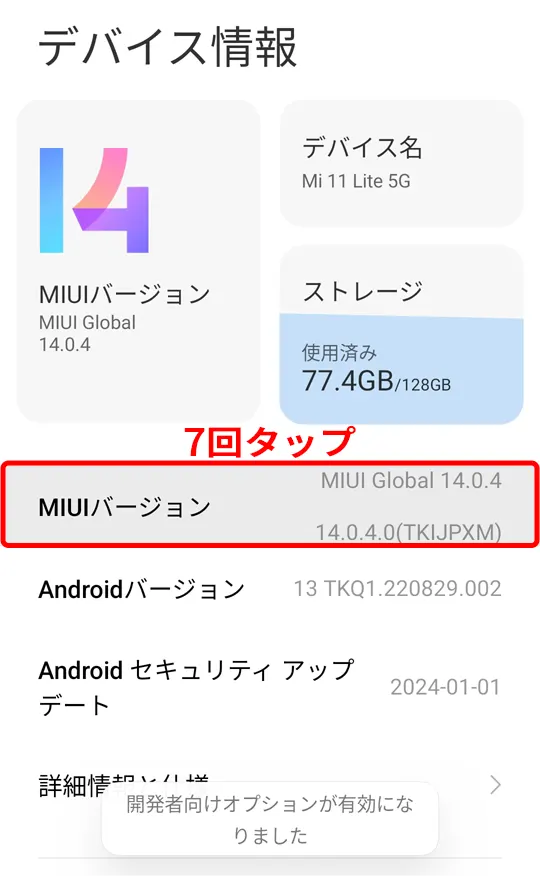
設定 -> 追加設定 -> 開発者向けオプション
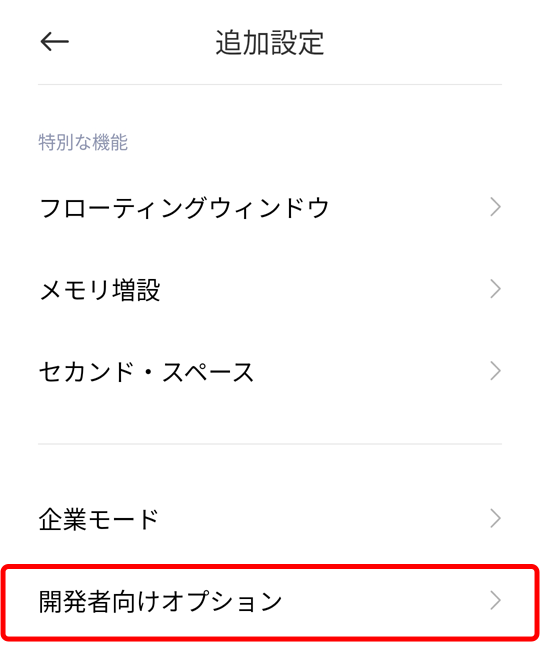
USBデバッグ をON。
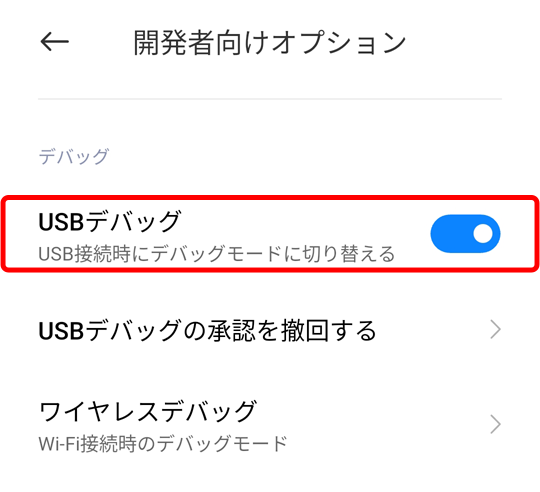
警告が表示される。表示内容に同意の上、チェックを入れ、OKを押す。
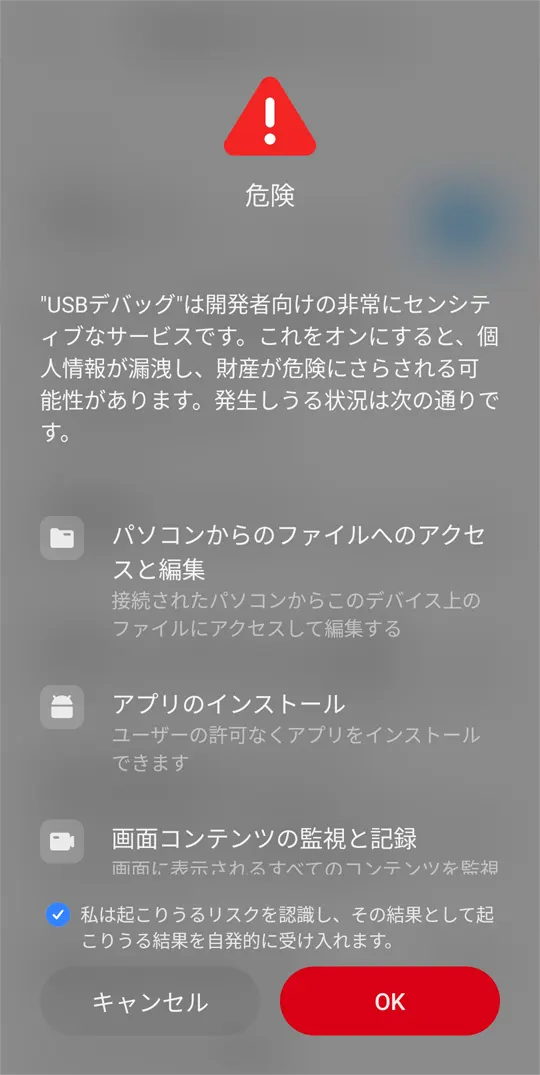
PCとスマホをUSBケーブルで接続する。
許可ダイアログが出たら、ファイル転送/Android Auto をタップ。
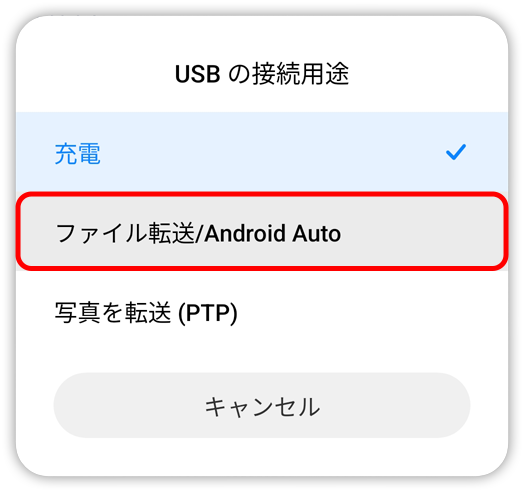
ADB接続確認
デバイス一覧の確認 (端末が接続されているかどうか)
platform-toolsフォルダ で以下のコマンドプロンプトを実行。
adb devices表示される内容 (例)
List of devices attached
abcdef123456 deviceabcdef123456:端末の識別ID
device:ADB接続が正常であることを示す
Miビデオの無効化
コマンドプロンプトで以下を入力・実行し、Miビデオを無効化する。
adb shell pm disable-user --user 0 com.miui.videoplayer以下のように表示されたら成功。
C:\platform-tools>adb shell pm disable-user --user 0 com.miui.videoplayer Package com.miui.videoplayer new state: disabled-userdisabled-user
ユーザー単位で無効化された状態。アプリはインストールされているが起動不可。
pm disable-user --user 0
ユーザー0 (通常の使用者)に対して無効化したことを示す。
復元したくなったら
以下のコマンドで再び有効化できる。
adb shell pm enable com.miui.videoplayerこれで enabled=true に戻る。
動画再生アプリの導入
VLC for Android
この状態では、Miギャラリーから直接動画を再生できなくなる。
動画再生アプリのインストールが必要。
代替プレイヤーを導入して関連付けを変更。
ここでは VLC for Android を例として導入する。
Playストアで VLC と検索。VLC for Android をインストールする。
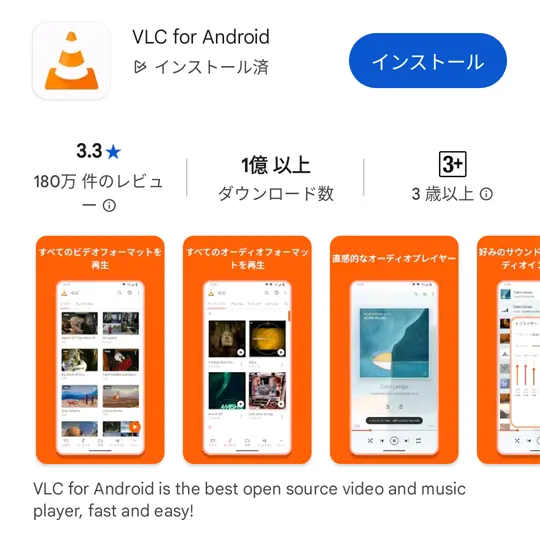
Miギャラリーで動画をタップ。アプリで開く で VLC を選択。常に使うのであれば、チェックボックスをON。
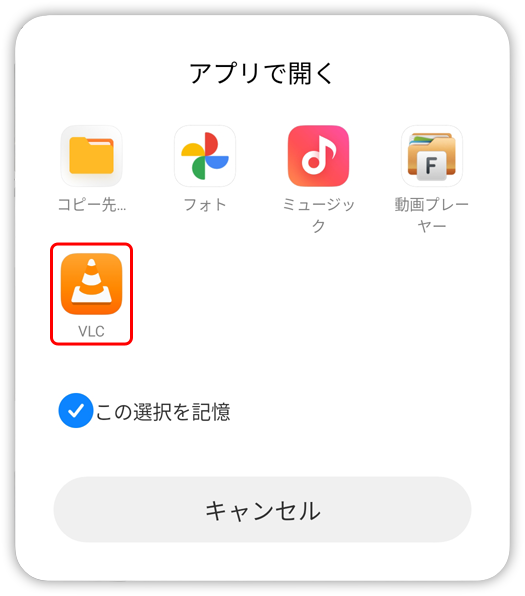
これで、Miギャラリーで動画をタップすると直接VLCで動画が再生され、再生が終了するとMiギャラリーに戻ります。
後始末
開発者向けオプション は必要なければ機能を切っておきましょう。